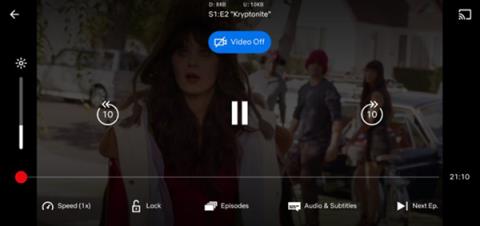Yksi Netflixin parhaista ominaisuuksista on mahdollisuus ladata sisältöä ja katsella offline- tilassa laitteella. Tämä ominaisuus helpottaa palvelun käyttöä matkoilla tai paikkaan, jossa ei ole Internet-yhteyttä.
Mobiililaitteilla on kuitenkin usein rajallinen sisäinen muisti, ja tarvitset sitä muistia sovellusten, valokuvien ja muiden tallentamiseen. Onneksi Netflixin avulla voit ladata sisältöä SD-kortille, mikä säästää Android-laitteiden sisäistä muistia.
Alla olevassa artikkelissa Quantrimang näyttää, kuinka voit tallentaa ladatun sisällön ulkoiselle SD-muistikortille .
Kuinka ladata Netflix-sisältöä SD-kortille
Jos haluat ladata Netflix-sisältöä SD-kortille, sinun on noudatettava näitä kolmea vaihetta:
- Avaa Netflix- sovellus ja valitse Lisää > Sovellusasetukset .
- Vieritä alas Lataukset- osioon ja valitse Lataussijainti .
- Valitse luettelosta
SD-kortti .



Siinä kaikki, sitten sovellus kertoo kuinka paljon tilaa kortillasi on jäljellä ja kuinka paljon Netflix on käyttänyt siitä.
Kaikki Netflixistä lataamasi sisältö tallennetaan nyt microSD-kortille. Aiemmin lataamasi tiedot säilyvät edelleen laitteesi sisäisessä muistissa. Jos haluat siirtää ne ulkoiselle muistikortille, sinun on ladattava ne uudelleen sovelluksesta.
Voit tarkastella ladattujen elokuvien luetteloa palaamalla Asetukset- näyttöön ja valitsemalla alta Lataukset . Kaikki elokuvasi sisältö on täällä ja ryhmitelty katselua varten. Napsauta Muokkaa yläkulmassa poistaaksesi ne, jos et enää halua tarkastella niitä offline-tilassa.
Netflixistä ladattua sisältöä ei kuitenkaan säilytetä ikuisesti. Kuinka monta kertaa voit ladata, kuinka kauan säilytät sisältöä ja paljon muuta, riippuu kunkin sisällön oikeuksista. Joitakin elokuvia voi katsella offline-tilassa 48 tunnin sisällä katselun aloittamisesta, kun taas toisten elokuvien katsominen kestää 7 päivää, ennen kuin ne katoavat Lataukset-näytöltä.

Osa Netflixin sisällöstä on aikarajoitettua
Toinen huomautus on, että jos tallennat sisältöä ulkoiselle muistikortille, et voi jakaa sitä muiden kanssa. Ja jos elokuva ei ole enää Netflixissä, se katoaa myös latauskirjastostasi.
Missä ladattu sisältö sijaitsee?
Nyt kun voit ladata Netflix-sisältöä SD-kortille, mietit todennäköisesti missä se on Android-laitteessasi?
Nämä ladatut sisällöt ovat oletuksena piilossa, mutta voit käyttää niitä joidenkin tiedostonhallintasovellusten avulla. Sinun kannattaa käyttää Googlen Files Goa , koska se on ilmainen ja muodostaa yhteyden moniin muihin tiedostonhallintasovelluksiin.
Näin löydät ladatun sisällön sijainnin Netflixistä:
- Avaa Tiedostot , valitse Asetukset > Näytä piilotetut tiedostot (Jos käytät toista sovellusta, sinun on löydettävä vastaavat asetukset, joita voit seurata).
- Vieritä alas ja valitse Sisäinen tallennustila > Android > tiedot > com.netflix.mediaclient > tiedostot > Lataa > .of
- Nyt näet kansioita mielivaltaisilla 8-numeroisilla nimillä. Avaa jokin näistä kansioista löytääksesi Netflixistä ladatun sisällön.



Netflixissä ladatut elokuvat ovat NFV-muodossa ja salattuja. Et voi tallentaa niitä Galleria-sovellukseen tai katsella niitä millään muulla videosoittimella.
Jos olet ladannut elokuvia laitteesi sisäiseen muistiin ja haluat siirtää ne SD-kortille, voit yrittää siirtää ne manuaalisesti tiedostonhallintasovelluksella.
Sinun on kuitenkin siirrettävä ne takaisin oikeaan paikkaan ennen katsomista, koska Netflix-sovellus ei voi avautua, jos se ei tunnista ladattua sisältöä.